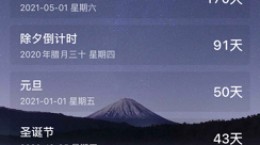京东读书怎么设置字体,很多的小伙伴都是在使用这款软件来阅读小说,可是在阅读的时候发现系统默认的字体不太的好看,自己对此也是非常的关心这个怎么设置字体,下面就给打击带来带来详细介绍。
京东读书怎么设置字体

1、首先我们点击打开“京东读书”app。

2、在下方的“书架”中我们就可以来找到之前正在阅读的小说并点击。
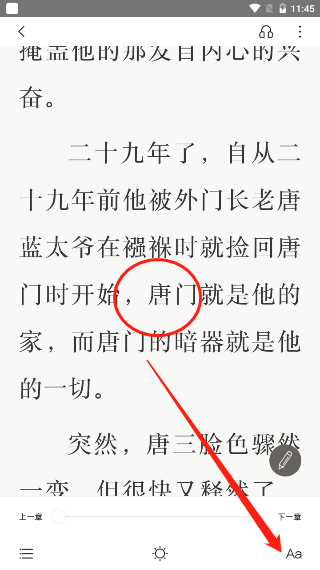
3、来到小说的阅读界面后,我们在点击手机的屏幕中心,然后在点击右下角的“Aa”。

4、然后我们在第二栏中就能够看见“字体”功能并点击。
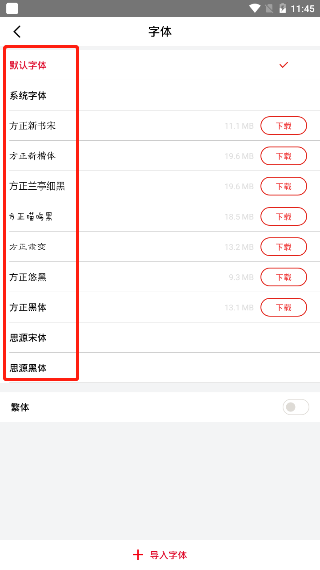
5、现在我们就来到了字体选择界面,这里有着“方正新书宋”“方正新楷体”“方正兰亭细黑”“方正悠黑”“方正黑体”等等,字体的样式就和字体显示出来的效果一样。
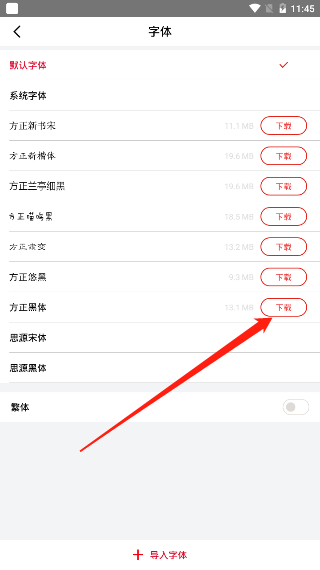
6、在这里我们找到喜欢的字体后,先点击后方的“下载”,然后等待着系统下载完毕,这样我们的新字体就能够应用到小说的阅读界面中了。

7、在最下方还有“导入字体”功能,用户觉得系统这些字体都不太的好看,可以自己下载喜欢的字体导入并且应用到小说的阅读界面中。